윈 도 우 [추가] 서버 2019 평가판을 정식판으로 설치하기
2018.10.01 04:05
한글판은 없어서 영문판으로 테스트 설치해봤습니다
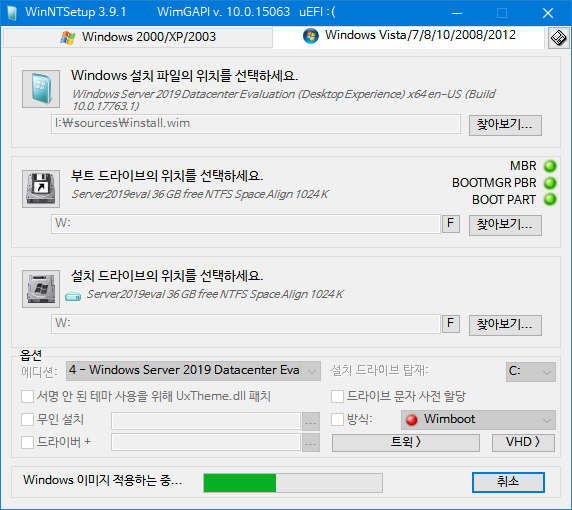
ISO를 탑재만 한 상태에서 VHD 만들어서 설치했습니다.
저는 실제 사용하지 않을거라서 VHD로 가상머신에 설치해볼 겁니다만, 실컴 디스크도 아래의 방법이 적용됩니다
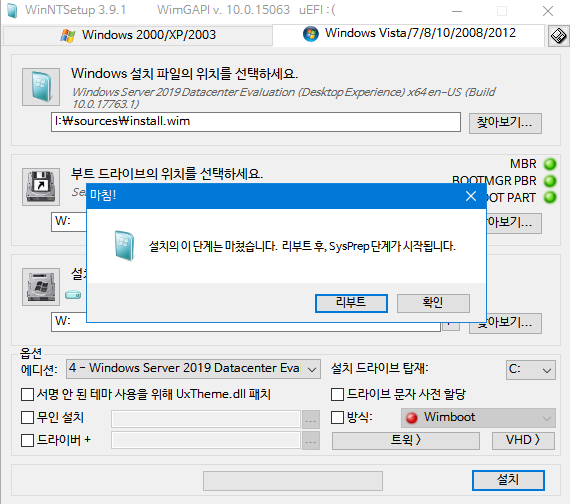
가상머신이라서 그냥 윈도상에서 작업해도 됩니다만, 실컴이라면 PE나 다른 윈도에서 다음 작업을 하셔야 될 겁니다
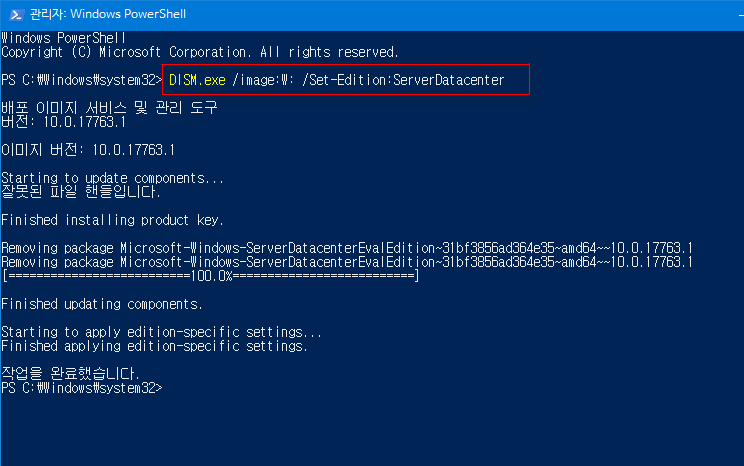
DISM.exe /image:W: /Set-Edition:ServerDatacenter
W:는 대상 드라이브로 수정하시면 됩니다. 저는 4번 데이터센터를 설치했습니다.
그래서 2번 스탠다드 설치하시는 분들은 다음과 같이 하시면 됩니다
DISM.exe /image:W: /Set-Edition:ServerStandard
dism.exe 가 버전을 타기 때문에...음...약간의 난관이 있을 듯 하네요.
PE에 있는 dism.exe 버전이 17763.1 보다 낮으면? 확실치는 않습니다. 윈도10 이면 다 되는 경우도 있기 때문에...
<MDL 사이트의 댓글들 보니까, 다행히 위 작업에서는 윈도10 이면 됩니다>
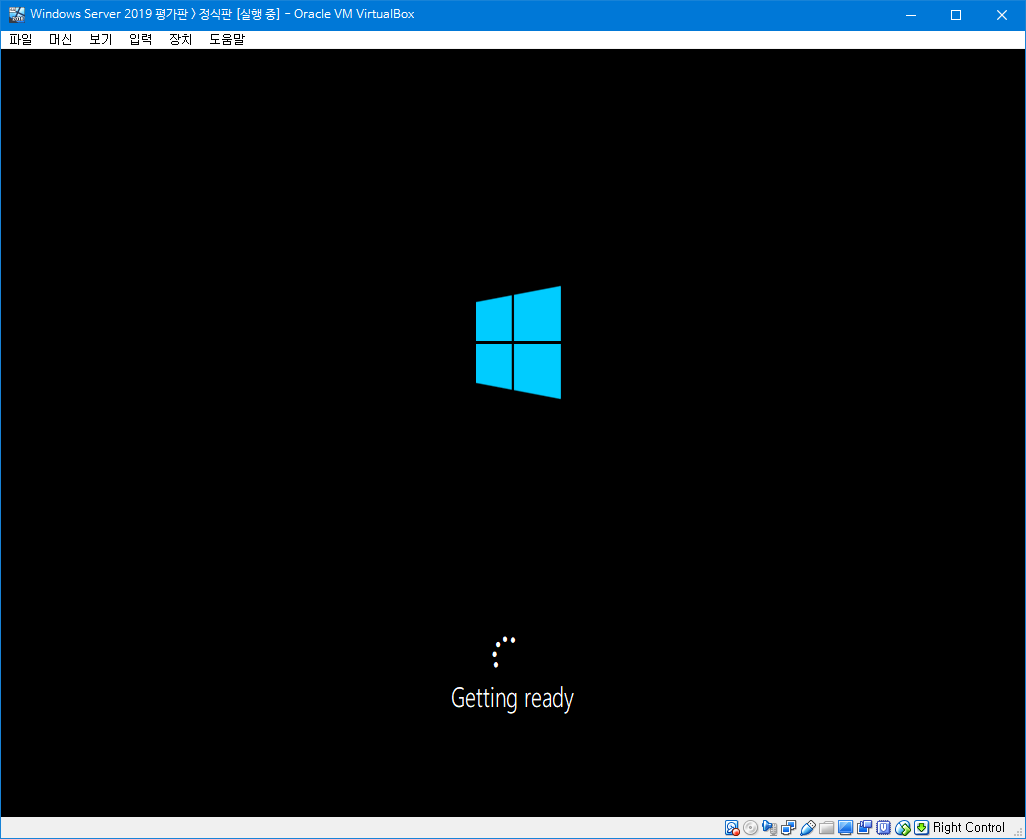
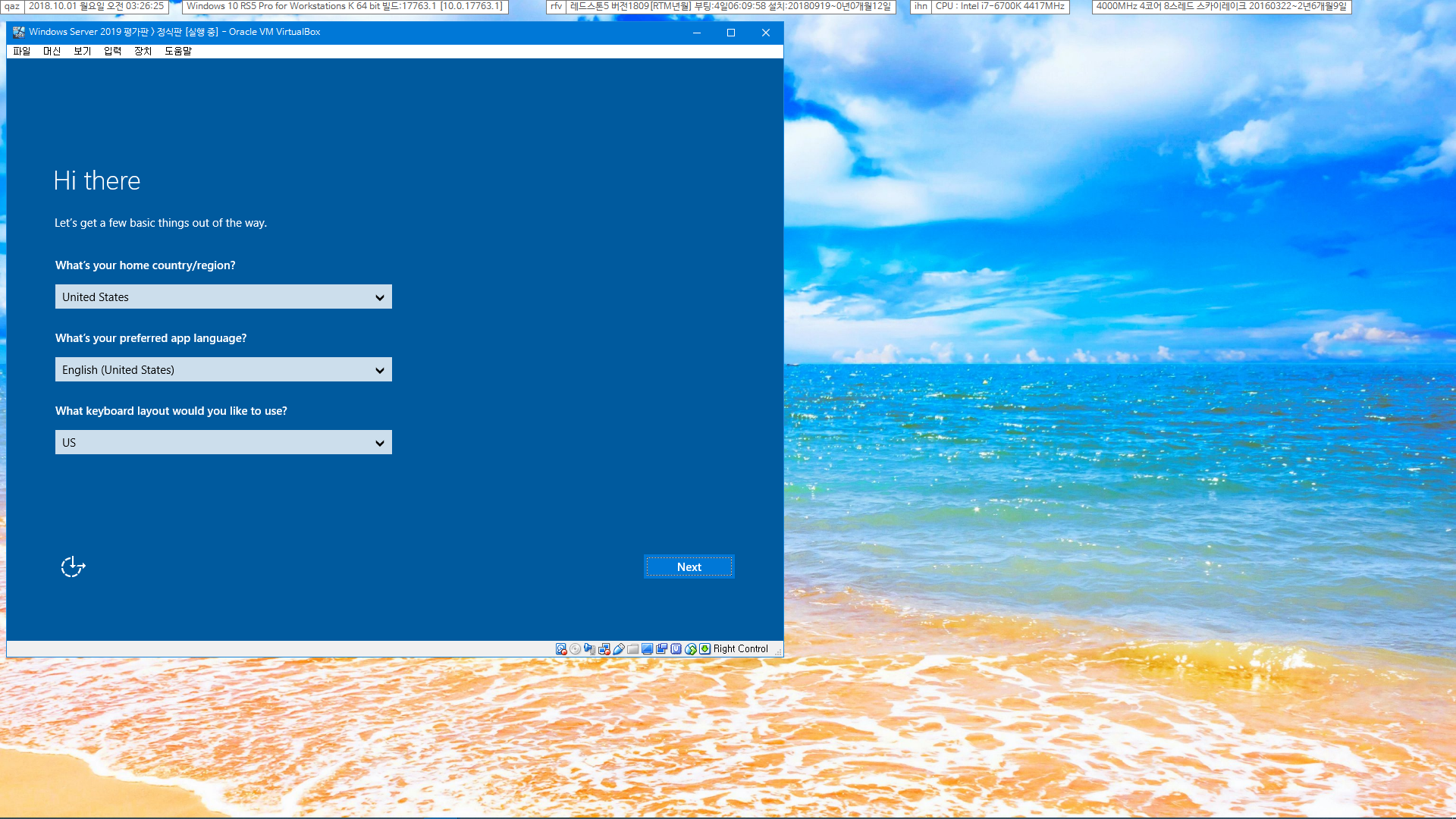
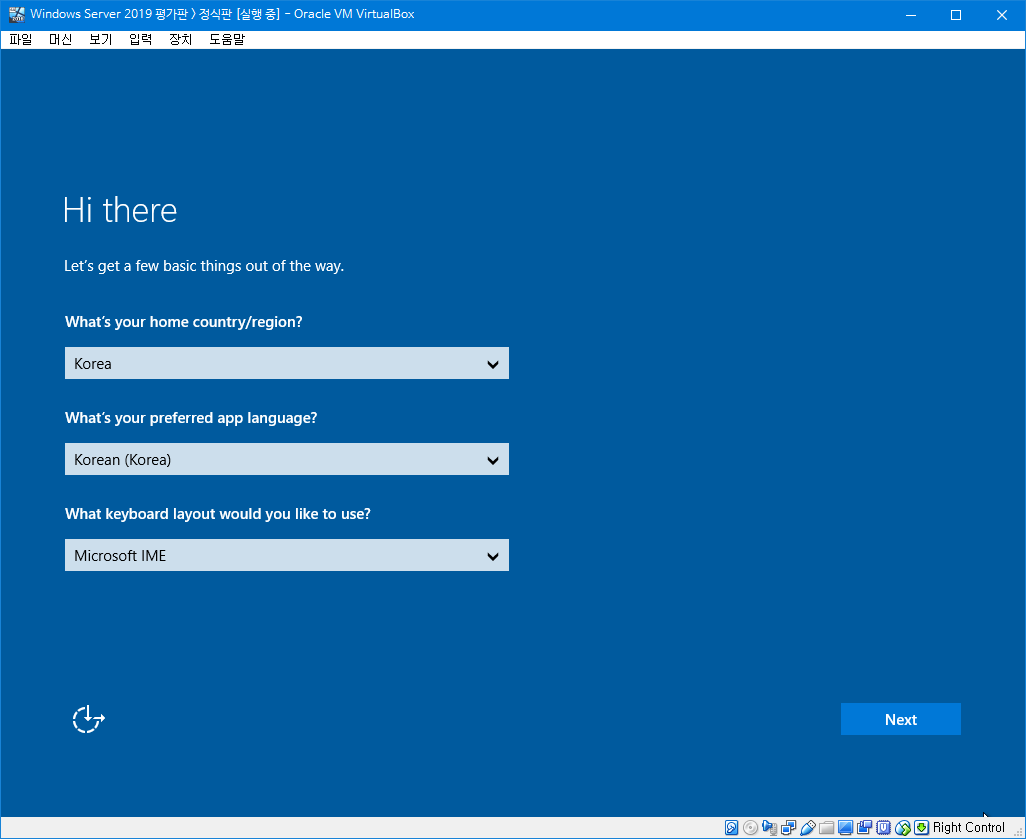
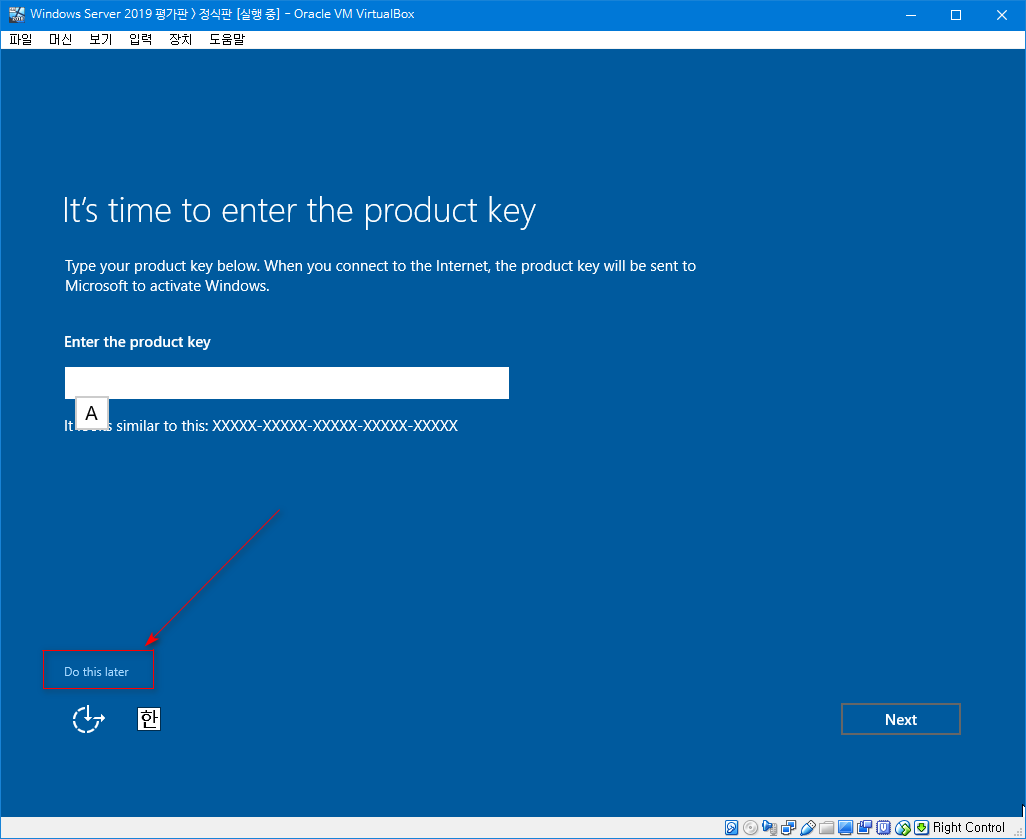
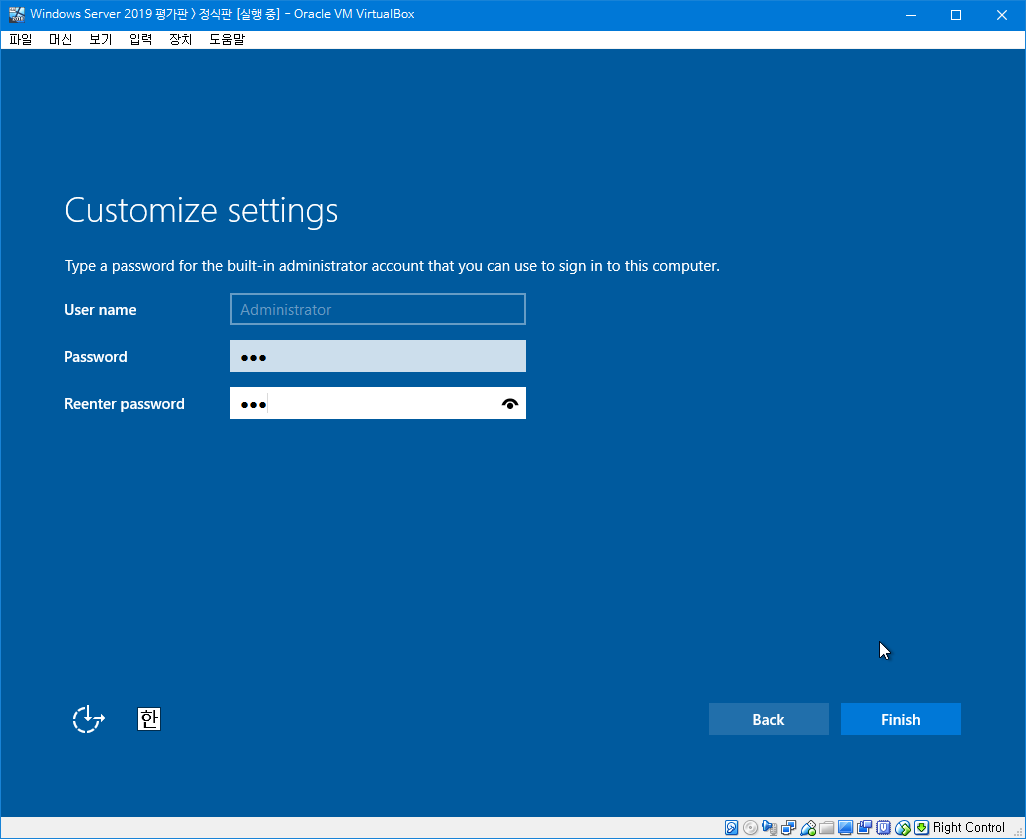
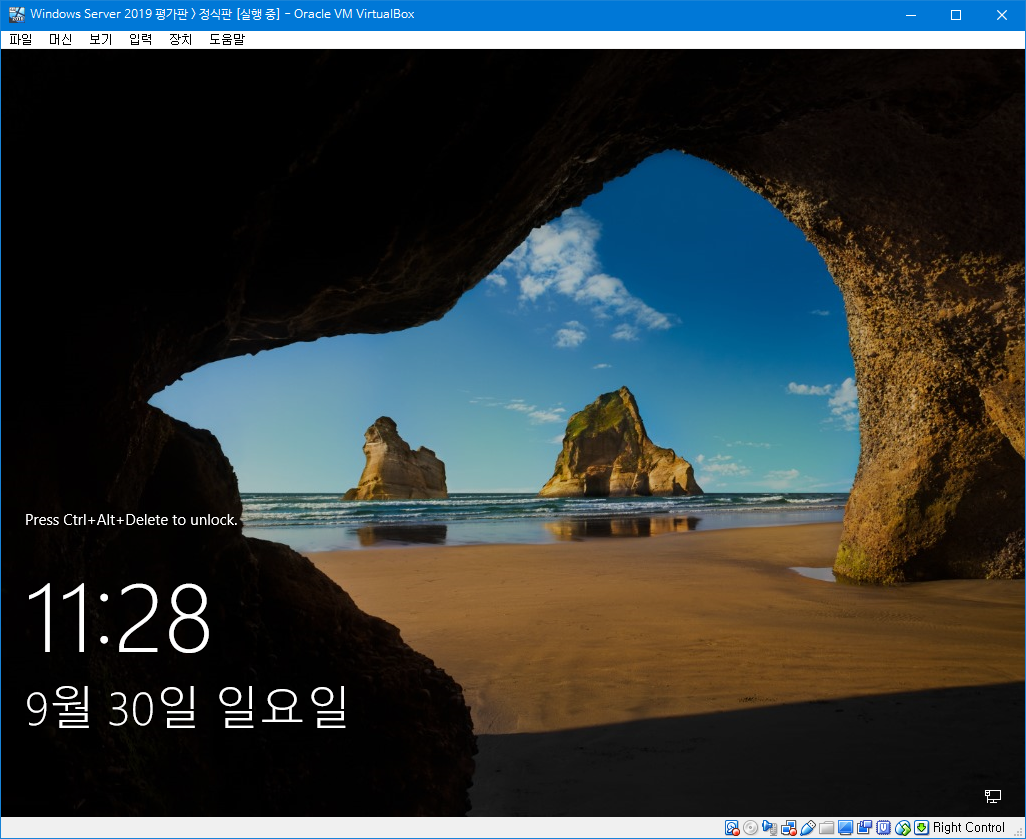
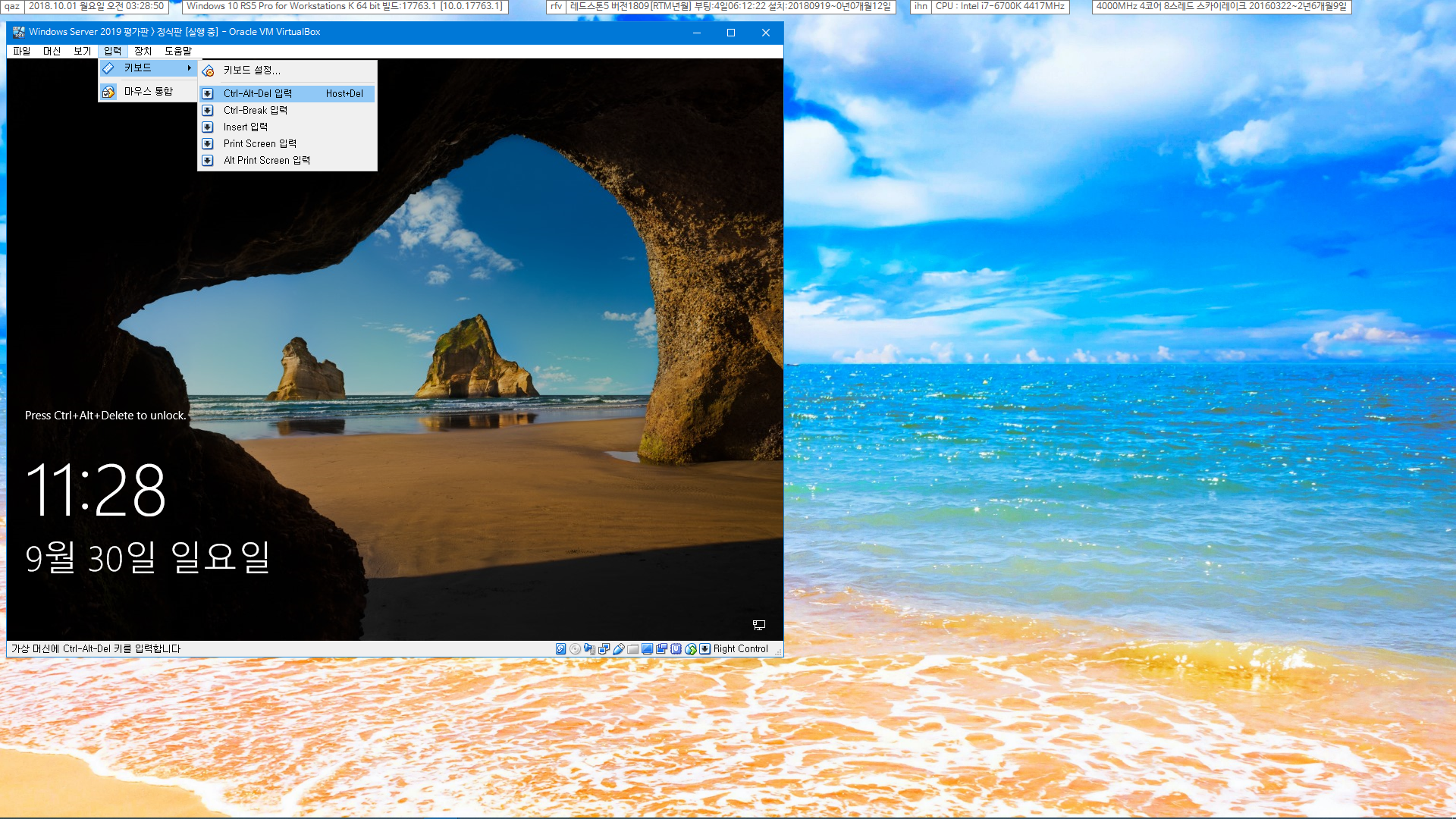
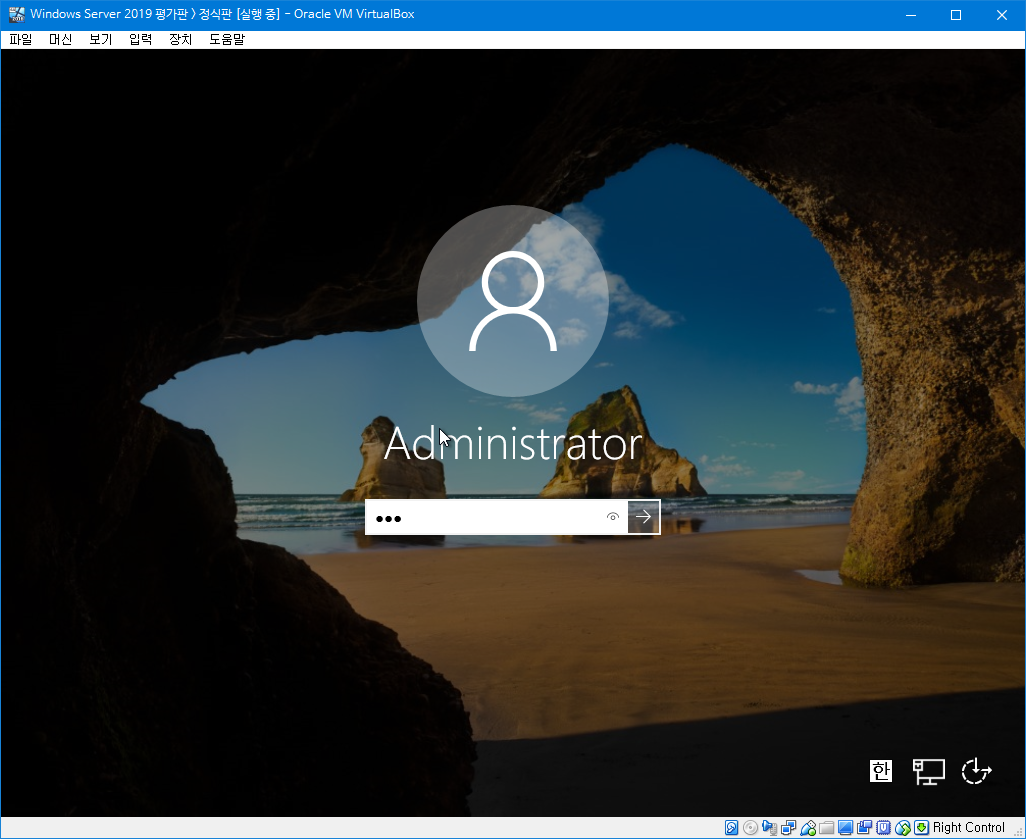
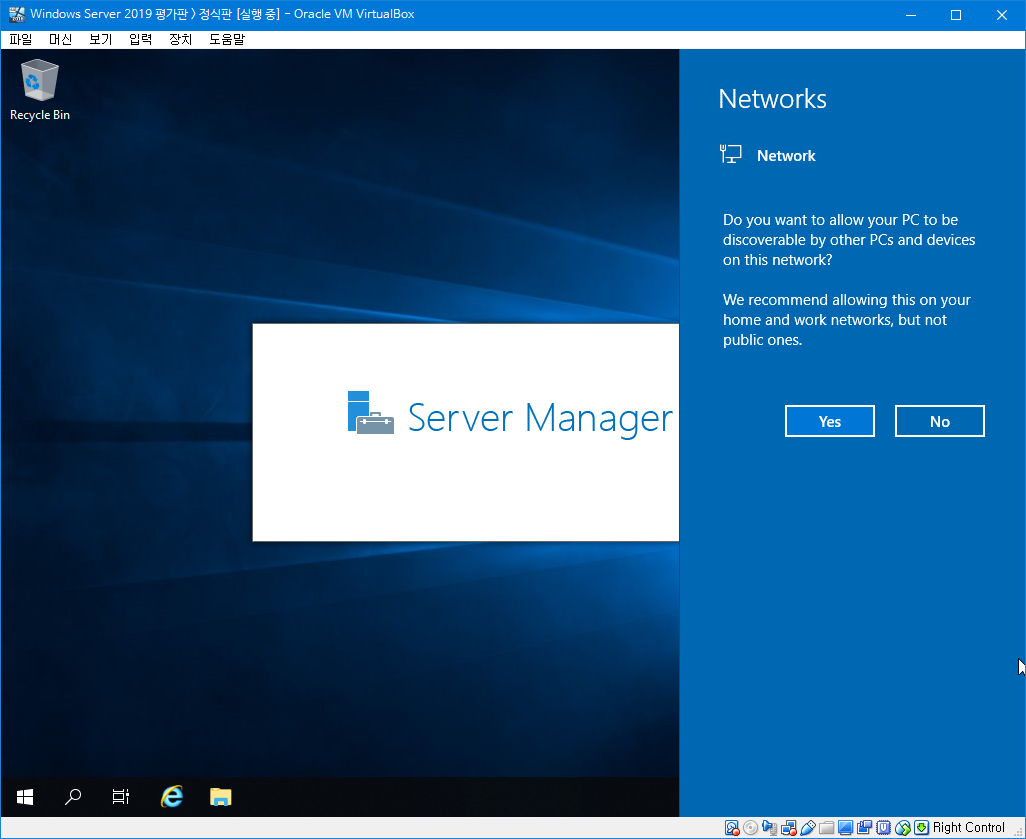
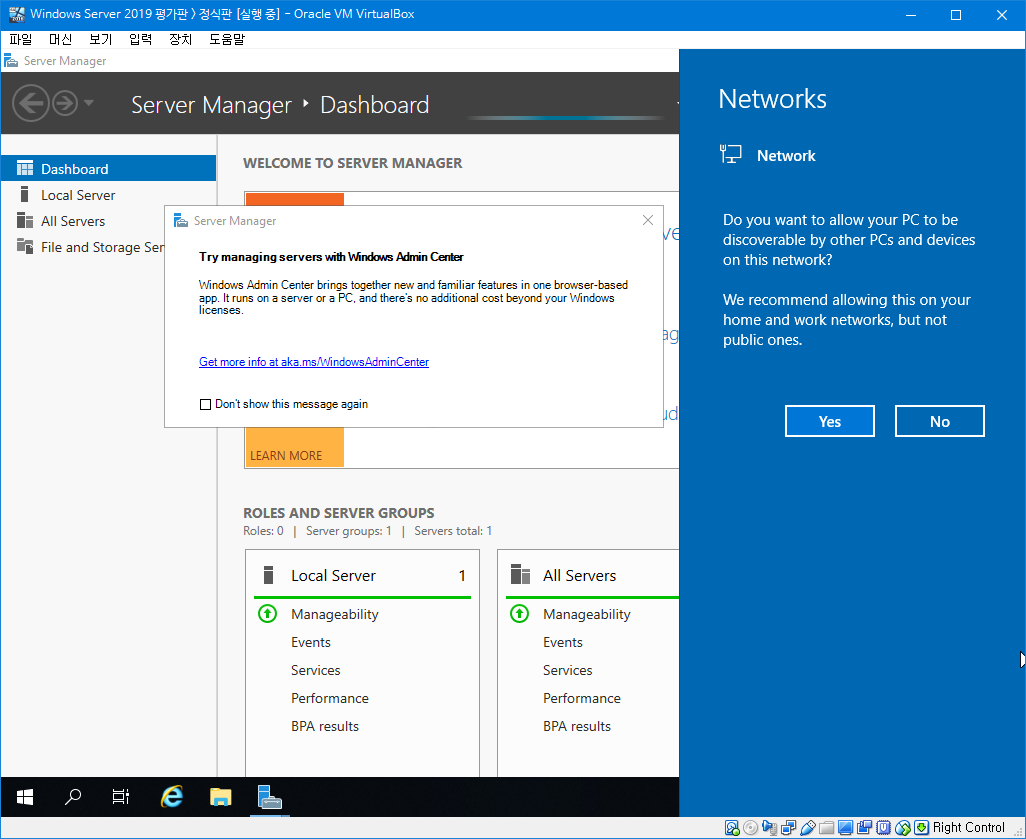
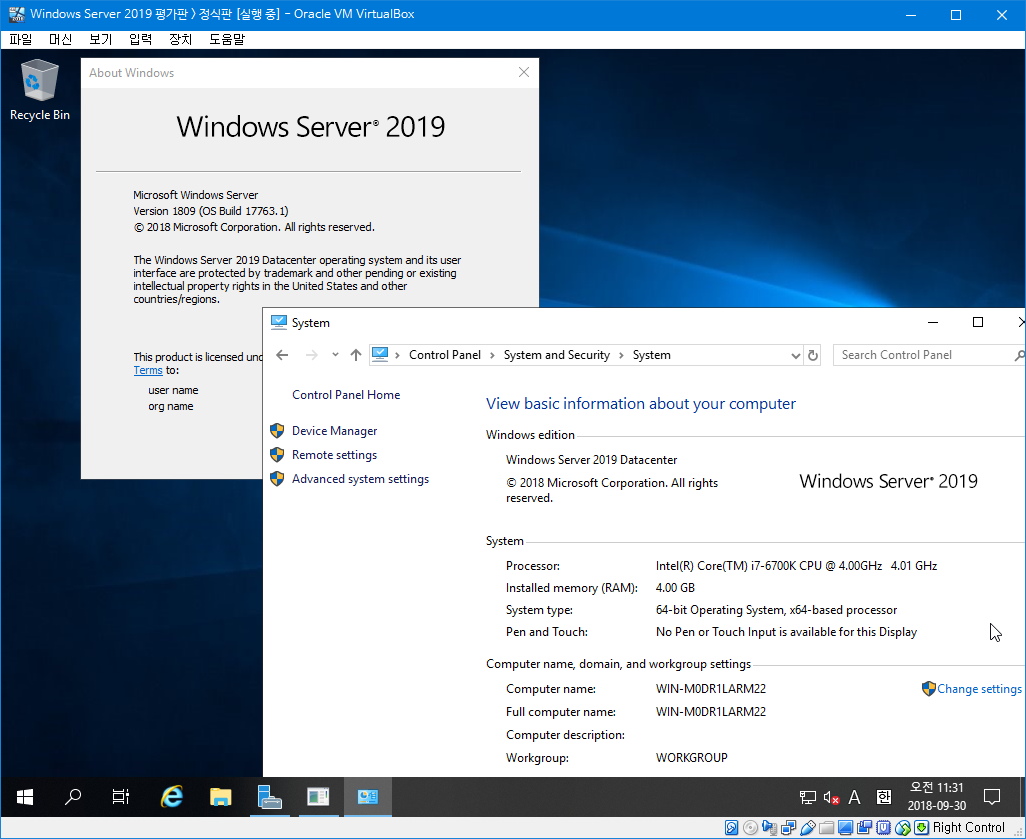
이렇게 설치하자마자 정식판입니다 ^^
원래 평가판이라서 뒤에 Evaluation 이 붙습니다. 지금은 Evaluation 이라는 문구가 없습니다
정식판 만드는 방법은 대략 3가지가 있습니다
install.wim 을 마운트하여 변경하는 방법은 계속적으로 설치하는 경우에는 더 효과적일 겁니다만
위 방법은 과정이 조금 복잡해서, 저는 1회용으로 위와 같이 윈도를 설치하는 과정에서 install.wim을 설치한 후에 윈도 부팅하기 전에 변경했습니다.
DISM.exe /image:W: /Set-Edition:ServerDatacenter
DISM.exe /image:W: /Set-Edition:ServerStandard
윈도 설치 후에도 하는 방법이 있습니다.
DISM /online /Set-edition:ServerDatacenter /ProductKey:WMDGN-G9PQG-XVVXX-R3X43-63DFG /AcceptEula
DISM /online /Set-edition:ServerStandard /ProductKey:N69G4-B89J2-4G8F4-WWYCC-J464C /AcceptEula
윈도 설치 후에 하는 방법이 dism.exe 버전 문제는 없어서 좋겠습니다. 위에 key들은 인증은 안 되는 kms 기본키 입니다
3가지 방법 전부 다 대동소이합니다.
그리고 인증은 대충 180일 짜리로 했습니다. 서버 2019 영문판 평가판은 wzor 트위터에 있습니다
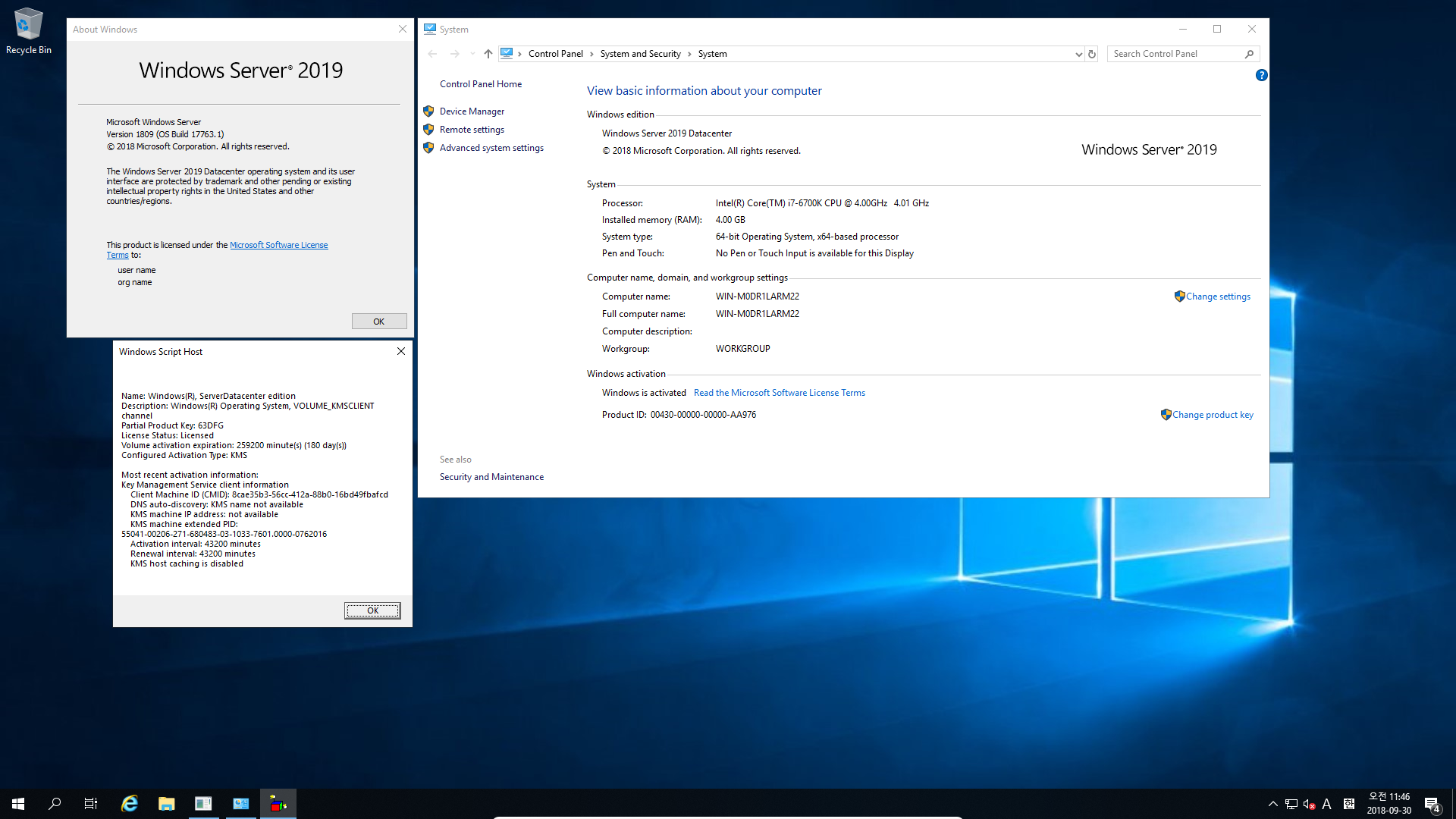
-----------------------
2018.10.01 월요일 오전 05:28
위에서는 4번 데이터센터를 설치했습니다. 이번에는 2번 스탠다드를 설치해봤습니다.
그리고 윈도 설치 후에 변경하는 방법으로 해봤습니다.
![Windows Server 2019 평가판을 정식판으로 업그레이드 하여 설치하기 [스탠다드] 2018-10-01_050917.png](https://windowsforum.kr/files/attach/images/12253/301/678/010/92c9180fe97d1edf76be666a498d94bf.png)
이번에는 위와 같기 때문에 설치 과정은 생략합니다
![Windows Server 2019 평가판을 정식판으로 업그레이드 하여 설치하기 [스탠다드] 2018-10-01_052034.png](https://windowsforum.kr/files/attach/images/12253/301/678/010/82f7fa43d4626fbd3feaafac1fb95676.png)
Evaluation [평가판] 입니다
![Windows Server 2019 평가판을 정식판으로 업그레이드 하여 설치하기 [스탠다드] 2018-10-01_052101.png](https://windowsforum.kr/files/attach/images/12253/301/678/010/469f04cf07d8f2e41da52cf135f57097.png)
DISM /online /Set-edition:ServerStandard /ProductKey:N69G4-B89J2-4G8F4-WWYCC-J464C /AcceptEula
윈도 설치 후에도 문제없이 정식판으로 명령이 됩니다. 재부팅이 필요합니다
![Windows Server 2019 평가판을 정식판으로 업그레이드 하여 설치하기 [스탠다드] 2018-10-01_052132.png](https://windowsforum.kr/files/attach/images/12253/301/678/010/c1159d111af0dad572508fd5bfe4fdcb.png)
![Windows Server 2019 평가판을 정식판으로 업그레이드 하여 설치하기 [스탠다드] 2018-10-01_052641.png](https://windowsforum.kr/files/attach/images/12253/301/678/010/18fe407d4cfd4bfe22683a15f611b56f.png)
이렇게 Evaluation [평가판] 딱지를 떼냈습니다. 사용 기한 없는 정식판입니다
참고로, 인사이더 프리뷰[베타판]는 평가'본'이라고 번역하더군요. 지금은 정식 버전 중에 180일 동안 사용 가능한 평가판입니다. 다릅니다.
-----------------------
2018.10.01 월요일 오후 08:12
윈도10은 예전보다는 많이 자유로워졌지만 여전히 변경할 수 있는 에디션에 제한은 남아 있습니다.
그리고 서버 쪽은 여전히 상하위 개념이 엄격해서 최상위 데이터센터에서는 어떤 에디션으로도 변경이 안 됩니다.
바꿀 수 있는 에디션은 예전부터 다음 명령으로 알 수 있습니다
Dism /online /Get-TargetEditions
부팅 중인 윈도 [보통 C:]
Dism /Image:mount /Get-TargetEditions
부팅 중이 아닌 오프라인 이미지 [마운트]
Dism /Image:X: /Get-TargetEditions
부팅 중이 아닌 오프라인 이미지 [드라이브/파티션]
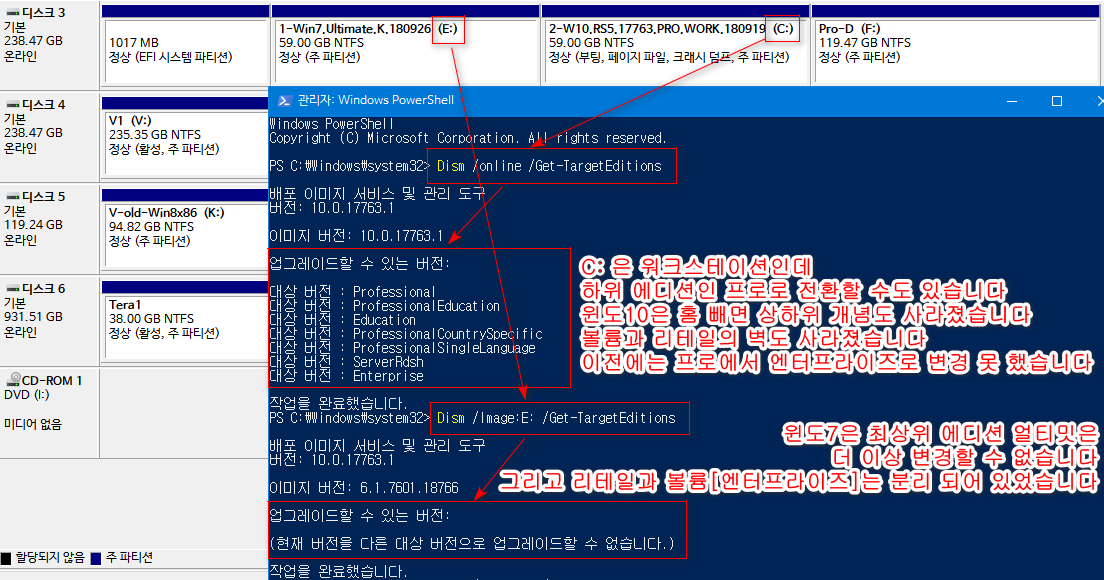
댓글 [10]
-
벤켄 2018.10.01 05:53
-
현토리 2018.10.01 08:08
저도 받아만 놓코 해보지 않았는데 오늘 시간 내서 해봐야 겠네요.
항상 좋은 정보 감사합니다.
-
ehdwk 2018.10.01 11:34
수고하셨습니다.
잘 감상했습니다. -
오아시스 2018.10.01 12:03
평가판 이미지파일을 정식판으로 변환가능한가요?
-
suk 2018.10.01 12:23
네, 방법은 거의 같은데 좀 귀찮습니다
제가 처음에 한 방법을 install.wim 마운트 후에 하시면 됩니다. 그런데 iso 에서 install.wim을 외부로 추출해야 하고
마운트, 에디션 변경 작업, 언마운트로 저장, 다시 iso 에 install.wim을 교체하여 넣기...이렇게 길어집니다
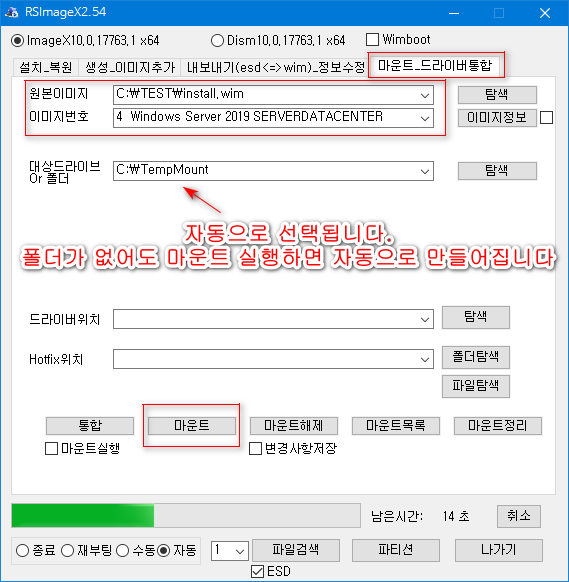
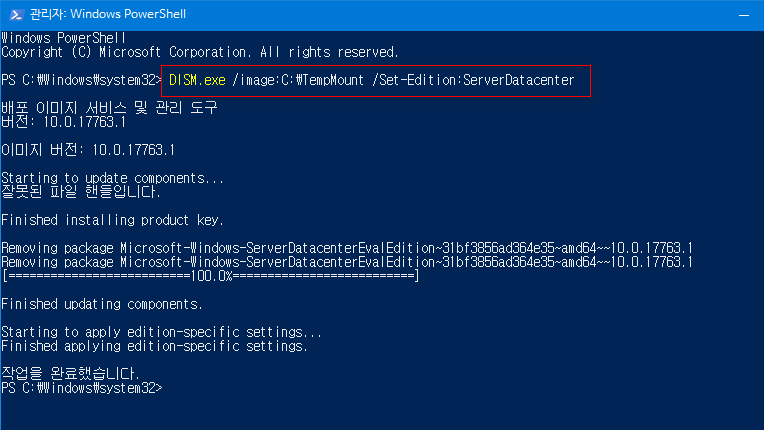
DISM.exe /image:C:\TempMount /Set-Edition:ServerDatacenter
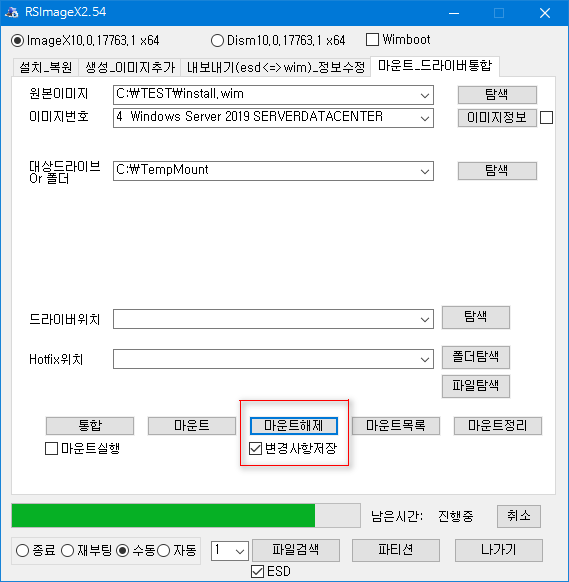
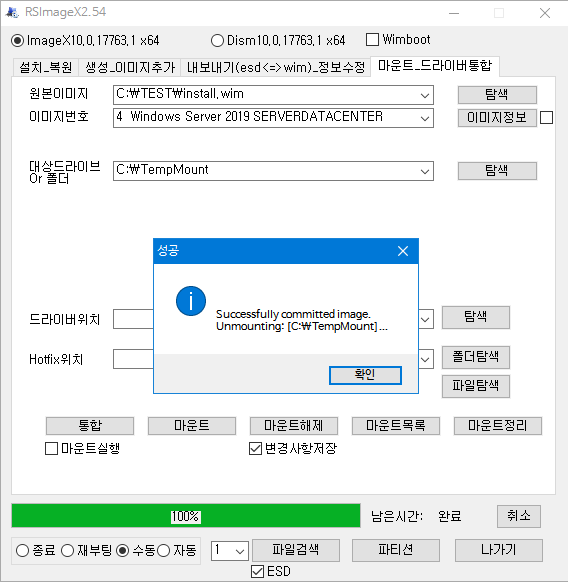
기본적으로 install.wim의 에디션을 변경하는 작업만 올렸습니다.
좀 더 정확하게 하시려면 이미지 이름이나 설명도 수정하셔야 될 겁니다만
개인적으로만 사용하신다면 그냥 이렇게 사용하셔도 될 겁니다.
- Windows Server 2019 평가판을 정식판으로 업그레이드 하여 설치하기 - install.wim 자체를 정식판으로 만들기 - 2018-10-01_120933.png (35.4KB)(5)
- Windows Server 2019 평가판을 정식판으로 업그레이드 하여 설치하기 - install.wim 자체를 정식판으로 만들기 - 2018-10-01_121345.png (10.8KB)(7)
- Windows Server 2019 평가판을 정식판으로 업그레이드 하여 설치하기 - install.wim 자체를 정식판으로 만들기 - 2018-10-01_121509.png (11.3KB)(5)
- Windows Server 2019 평가판을 정식판으로 업그레이드 하여 설치하기 - install.wim 자체를 정식판으로 만들기 - 2018-10-01_121540.png (12.0KB)(5)
-
하늘개구 2018.10.01 15:20
^^* 수고 많으셨습니다.
또 한가지 배워 봅니다.
늘 감사드립니다.
-
알수없는영역 2018.10.01 15:49
항상 감사드립니다.
-
빠송 2018.10.01 19:21
가능한지 몰라는데 유용한 정보 알고 갑니다.
늘 감사합니다.^^
-
Killertiger 2018.10.02 13:34
유용한 정보 감사합니다.
-
kungms 2018.10.03 15:41
오호... 서버 2019 상당히 궁금합니다. 그리고 저렇게 정식판으로 변할 수 있다니 신기하네요.

감사합니다. 석님. 설치해봐야 겟네여^^